
[Xcode]で行複製のショートカットキーを作成する方法
Xcodeではコーディングする上でよく使うショートカットキーの行複製がデフォルトでないようです。なのでイチから作成してみました。
1.設定ファイルを取り出す
cp /Applications/Xcode.app/Contents/Frameworks/IDEKit.framework/Versions
/A/Resources/IDETextKeyBindingSet.plist ~/Desktop/
//TerminalMacのターミナルで上記のコマンドを入力して下さい。するとデスクトップに「IDETextKeyBindingSet.plist」というファイルが作成されます。
2.IDETextKeyBindingSet.plistを編集
<key>Original key</key>
<dict>
<key>Duplicate Line Original</key>
<string>selectLine:,copy:,moveToEndOfLine:,paste:,deleteBackward:
</string>
</dict>
// IDETextKeyBindingSet.plist普段使っているエディタで開いて編集して下さい。
このコードはファイルの一番下に記述して下さい。
「Original key」←ショートカットキーの大分類の名前、「Duplicate Line」←行複製のショートカットキーの名前。両方好きな名前にして下さい。
3.編集したIDETextKeyBindingSet.plistをXcodeに反映させる
sudo cp ~/Desktop/IDETextKeyBindingSet.plist /Applications/Xcode.app/
Contents/Frameworks/IDEKit.framework/Versions/A/Resources/IDETextKeyBindingSet.plist
//Terminal上記のコードをターミナルで入力。おそらくその後、macのパスワード入力を要求されるので入力して下さい。これでターミナルでの操作は終了です。
4.Xcodeを立ち上げてキーバインディングに設定する
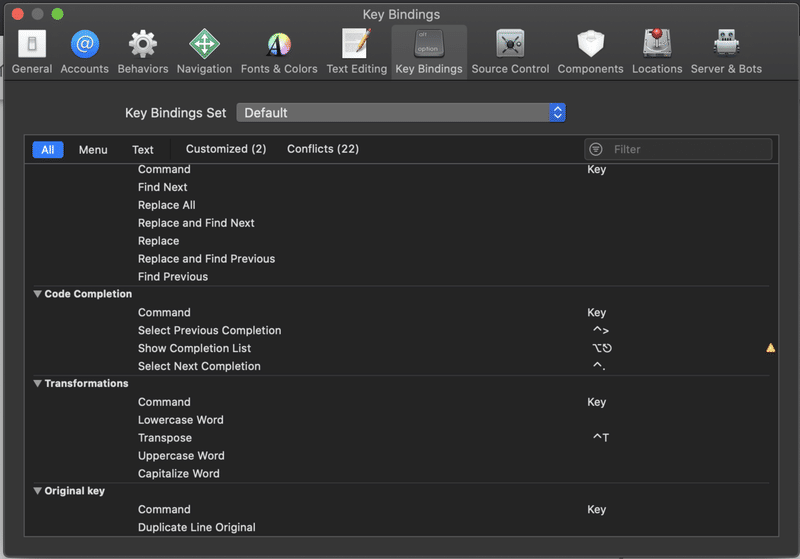
Xcodeを起動、メニューバーからXcode > preferences > Key Bindingsを選択
画像の一番下に作成したショートカットが作成されています。
(※Xcodeがすでに起動している場合は再起動させて下さい。)
キーバインディングのセットの仕方は「Duplicate Line Original」を選択状態にしてenterキーを押して設定したいキーを入力すると設定できます。
以上で完了です。Xcodeで実際にショートカットが使えるか試してみて下さい。
おわりに
行複製はコーディングでよく使う動作なので設定しておいた方が作業が時間が短縮できるのでオススメです。それにしてもなぜデフォルトで行複製が使えないのかナゾです。
この記事が気に入ったらサポートをしてみませんか?
